Lecteur sur le logo Indi de départ.
Appuyez sur la touche F du lecteur, descendez sur le menu In'DI, validez puis validez de nouveau sur Lancement.
Cas particulier : si vous devez saisir 2 modificateurs identiques pour un acte CCAM, il est impératif d’avoir un lecteur 16 MO. Pour en savoir plus, contactez le 0 800 77 18 77.
Appuyez sur la touche F du lecteur, descendez sur le menu In'DI, validez puis validez de nouveau sur Lancement.
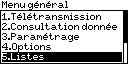
|
Une fois sur le « Menu général », descendez sur la ligne « Listes » puis validez. |
.jpg)
|
Validez sur « Prestations perso. » |
.jpg)
|
Appuyez sur la touche « F » puis validez sur « Ajouter » |
.jpg)
|
La liste de nomenclature apparait, placez-vous sur « Ajouter CCAM » puis validez |
.jpg)
|
Recherche votre acte CCAM, dans cet exemple le DEQP006. Servez-vous des chiffres du clavier pour écrire le code CCAM. Ex : acte DEQP006 => 3 3 1 7 (En appuyant une fois sur la touche numérique) des étoiles apparaîtront sous le menu mot clé pour chaque lettre et le code CCAM apparaîtra dans la liste. |
.jpg)
|
Arrive la page d’options de l’acte, descendez sur la ligne « Modif » puis appuyez sur la touche Jaune. |
.jpg)
|
Sur la 1ere ligne « aucun » appuyer sur la touche jaune |
.jpg)
|
Apparait alors la liste des codes modificateurs, descendez sur le code I, puis validez |
.jpg)
|
Descendez sur la 2eme ligne puis appuyez sur la touche jaune |
.jpg)
|
Comme pour le 1er code descendez sur le code modificateur X puis validez |
.jpg)
|
Les deux codes modificateurs apparaissent bien, validez une nouvelle fois pour retourner sur les options de l’acte |
.jpg)
|
Une fois revenu sur les options, validez |
.jpg)
|
Validez l’acte |
.jpg)
|
Validez sur Oui |
.jpg)
|
Entrez le nom de votre acte perso, puis validez. Un sablier va apparaitre un court instant |
.jpg)
|
Une fois enregistré, l’écran des actes perso s’affiche. Appuyez plusieurs fois sur le bouton rouge afin de revenir sur l’écran Indi |
Cas particulier : si vous devez saisir 2 modificateurs identiques pour un acte CCAM, il est impératif d’avoir un lecteur 16 MO. Pour en savoir plus, contactez le 0 800 77 18 77.